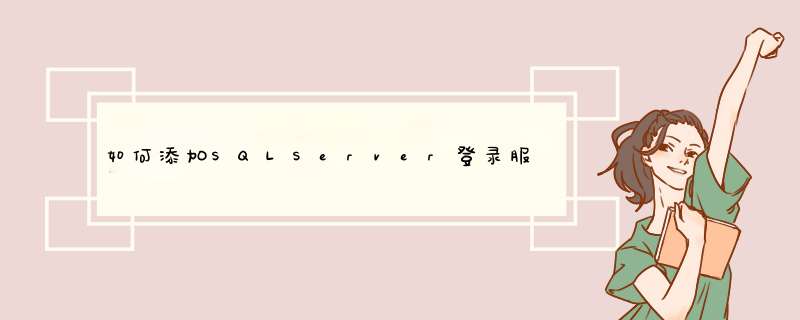
1、单击“开始”---->“所有程序”---->“MicrosoftSQLServer2014”---->“配置工具”---->“SQLServer2014配置管理器”,打开配置管理器。
2、找到“SQLServer网络配置”,展开后单击“MRSQLSERVER的协议”选项。
3、在右侧的“TCP/IP”选项上右击,选择“启动”。
4、双击“TCP/IP”选项,打开“TCP/IP属性”窗口。
5、单击“IP地址”选项卡,。
6、将下方所有的“TCP端口”,都改为1433,(注:是所有TCP端口)。
7、将IP1和IP2中的“TCP动态端口”的值修改为空,。
8、将IP1的IP地址改为需要连接的服务器地址,本例为“127.0.0.1”。
9、选择SQLServer服务,在右侧的SQLServer(MRSQLSERVER)选项上右击,选择“停止”。
10、最后,在SQLServer(MRSQLSERVER)选项上右击,选择“启动”。
11、在SQLServer的“服务器名称”中输入设置的服务器地址,单击“连接”就可以接入自己需要连接的服务器了。
以WINDOWS XP下配置SQL SERVER的ODBC数据源为例第一步 在控制面板下选择 管理工具--ODBC数据源,双击图标
第二步 在用户DSN 选项卡片上,点“添加”按钮,出现创建新数据源对话框,选择SQL Server
第三步 输入数据源名称、数据源描述和SQL Server 所在的服务器名称或者IP地址。服务器名称可以是SQL Server所在的机器名称,也可以是IP地址。单击下一步按钮。
第四步 选择登录SQL Server时的身份验证方式。并输入登录SQL Server时所用到的用户名和密码。这里的用户名和密码是在SQL Server中建立的。
第五步 在更改默认的数据库填选择数据库名,点击下一步。
第六步,点击完成,并测试数据源,测试成功后就完成ODBC数据源的创建了。
欢迎分享,转载请注明来源:内存溢出

 微信扫一扫
微信扫一扫
 支付宝扫一扫
支付宝扫一扫
评论列表(0条)